您需要知道的 5 个 WordPress 画廊新人
已发表: 2017-02-10如果有人想了解最好的 WordPress 画廊,那么这个博客就是为他们而写的。 当然,在一篇文章中展示所有插件是不切实际的,但我会尽力做到最好。 从逻辑上讲,提及使用画廊创建网站的必要性是没有用的,因为原因很清楚。 我从其他人中排除插件的标准是响应能力、精美外观和易用性。 对我来说,这些不仅是画廊而且其他插件都应该具有的最重要的特性。 画廊展示的顺序不会像通常那样从最差到最好,反之亦然。 我将只介绍插件,我已经测试过这些插件可以在没有任何固定顺序的情况下制作我的网站。 所以,我希望读者不要依赖他们的订单,而是根据他们的口味为他们挑选最有效的。 让我们尝试挖掘并找到最好的画廊。
第一个是由 Huge-IT 设计的Photo Gallery 。 它非常舒适,充满了不同的特点。 特点。
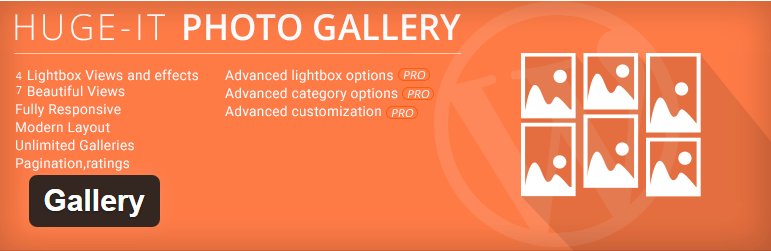
首先,免费和专业功能是分开的。 因此,用户可以简单地了解专业版和免费版的预期。 可以在“添加新画廊”按钮的帮助下创建画廊。 该插件不仅支持图像,还支持视频库。 添加图像后,将出现以下图片。
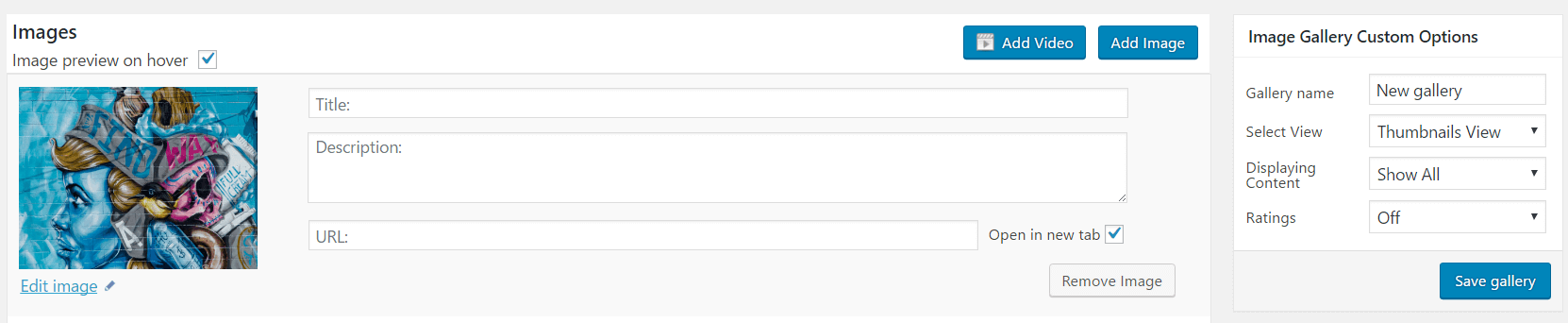
根据此页面,用户可以从 7 个美丽视图中进行选择,可以选择是否使用分页显示内容、加载更多内容或仅显示整个内容,可以选择是否显示图像评级。 我想提到的观点是砌体观点。
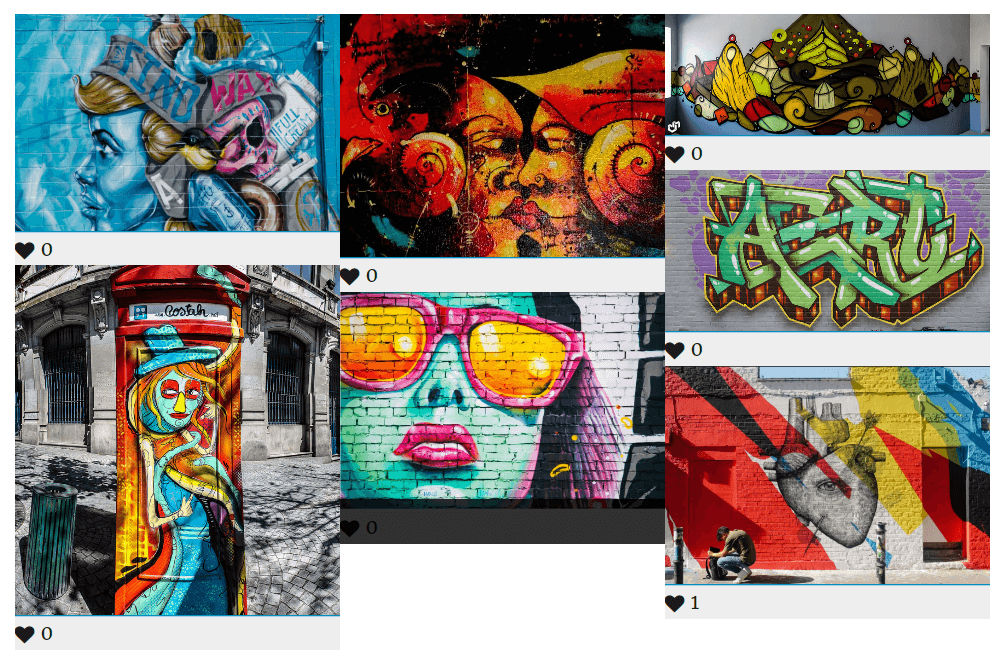
对我来说,这种观点非常现代和有吸引力。 它显示的图像与原始图像的位置相同。 图像没有偏差或任何失真,这对于任何图库插件都是至关重要的。 灯箱再次简洁精致。
此外,值得一提的是,在这个插件中,所有视图都有各自的选项,这使得画廊创建过程非常方便快捷。 在不同的视图中弄乱一些选项几乎是不可能的。 这意味着后端设计采用了方便用户的方式,并且该插件的开发人员正在考虑如何轻松使用该插件。
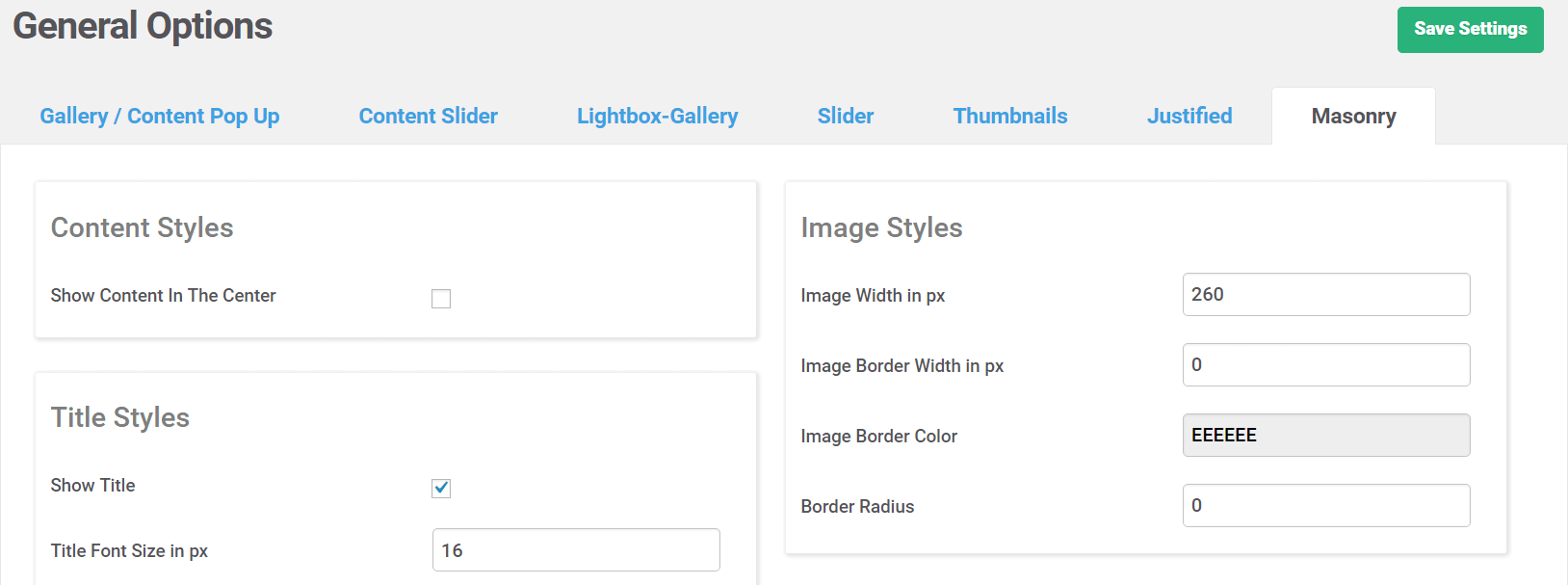
在这个画廊中,可以改变用户可以想象的一切。 可以更改文本样式、图像样式、评分选项样式、加载更多和分页样式。 因此,毫无疑问,该插件甚至可以满足最严格的用户对该插件的需求和期望。
下一个是Gallery Pro插件。 这个画廊是可定制的、响应式的,它有 2 个不同字体的视图。 它提供了制作图像或视频画廊的机会。 让我们传递到插件的后端并尝试自己构建一个画廊。
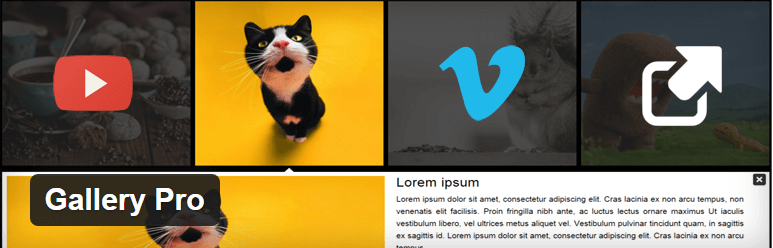
按下“添加新画廊”按钮后,将出现以下弹出窗口。
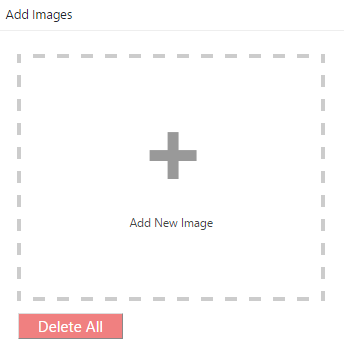
如图所示,这是一个网站创建者需要行动并为画廊配备所有重要工具的页面。
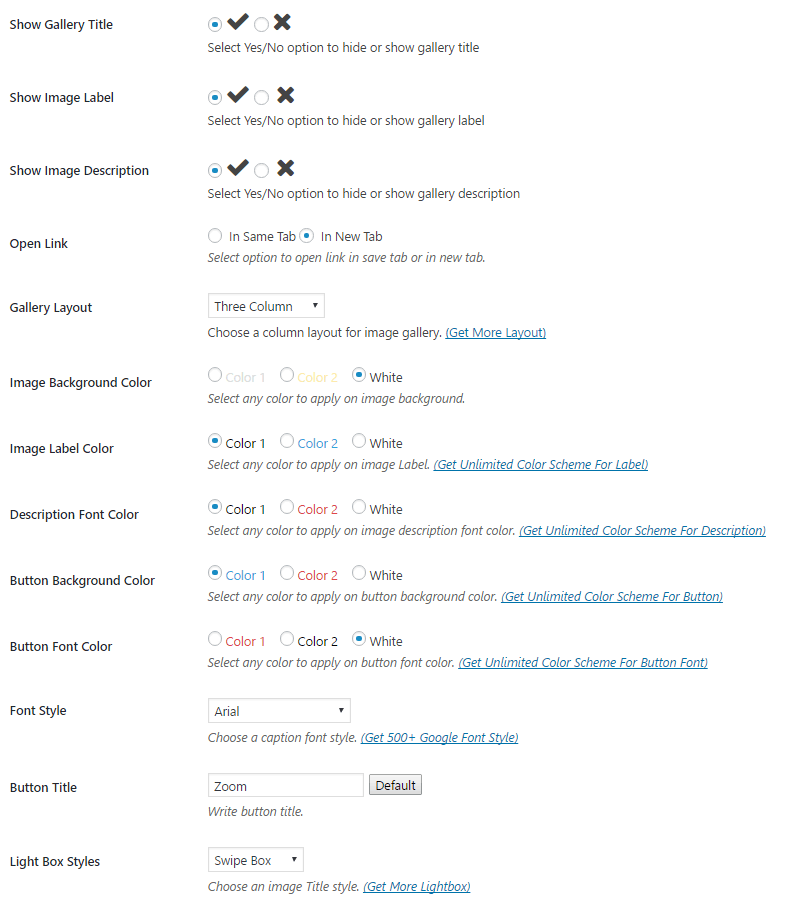
选项并不杂,但我想指出改变画廊布局的能力。 因此,它有助于管理画廊中的列数。 此外,可以更改按钮字体颜色、字体大小、描述字体颜色等。 值得一提的是,并非所有画廊都有字体样式选项,但 Gallery Pro 插件有。
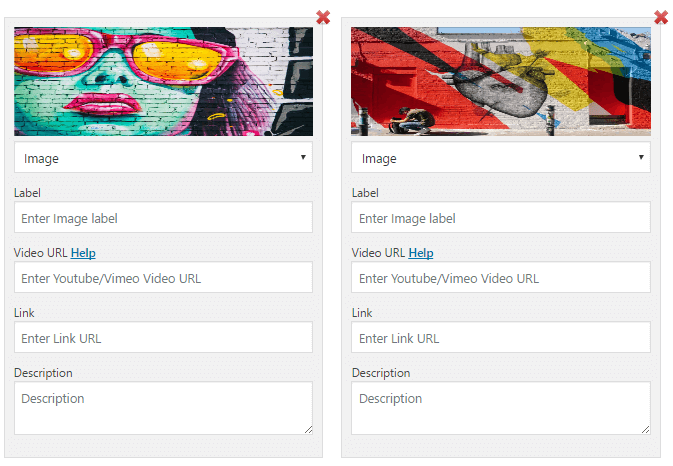
添加的图像可以单独修改,它们可以有标签、视频 URL、链接、描述。 可以使用拖放工具轻松更改它们的顺序。 图片的 URL 可以将用户引导至新选项卡或刷新同一选项卡。 除了准备好和创建的选项外,还可以使用自定义 CSS。 可以通过复制和粘贴简单的操作来发布图库。 没有什么比这更容易了。 让我们看看我们得到的最终结果。
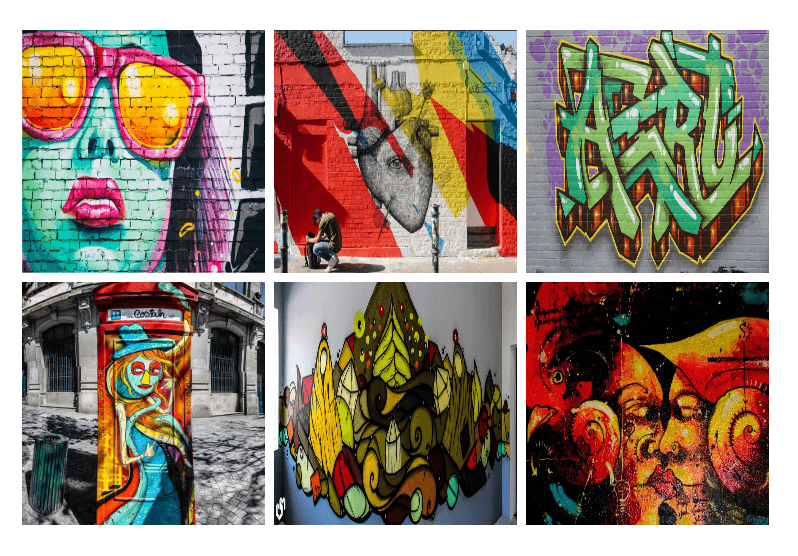
这是添加到帖子中的画廊的外观。 但是单击图片后会出现以下网格。
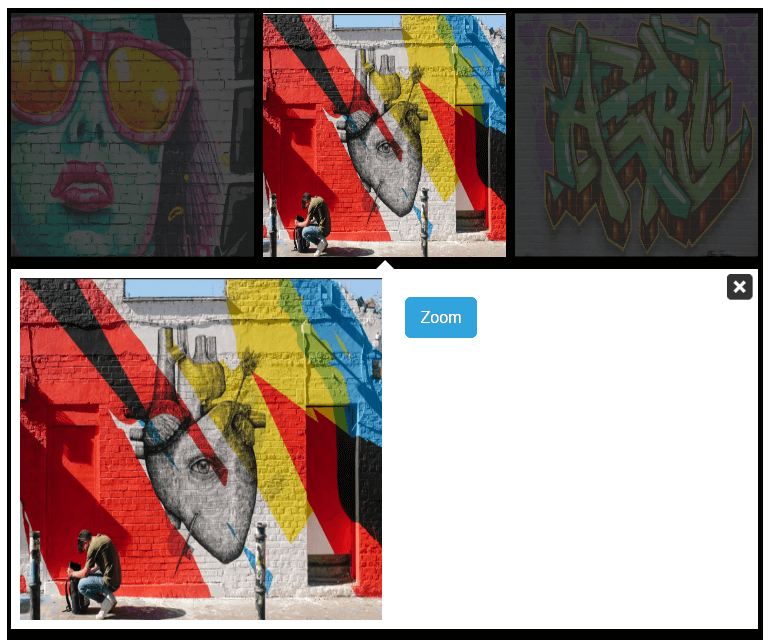
因为我没有在描述/标题字段中写任何内容,所以它们完全是空的。 只有一个蓝色的缩放按钮保留在网格中,它只是放大图像并以最全速率呈现。


从图片中可以明显看出,图像放置在黑色背景上,底部有两个小箭头。 一般来说,该插件既舒适又轻便。 所有持久的选项都足以制作一个可爱的画廊。
让我们转到下一个插件,看看它是如何设计的。 这个画廊的工作方式真的很有趣,我会试着解释为什么。 我认为所有 WordPress 用户都习惯于直接在插件中添加图像,但这个插件与其他插件不同。 我说的是Meow Gallery插件,它重新使用了标准的 WP Gallery 并对其进行了增强。
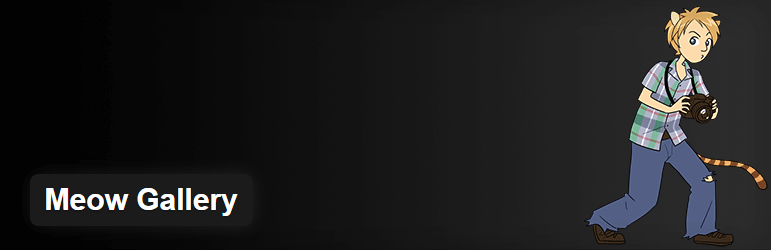
要创建画廊,只需进入帖子/页面,单击添加媒体按钮,然后借助从媒体库中获取的图像创建画廊。
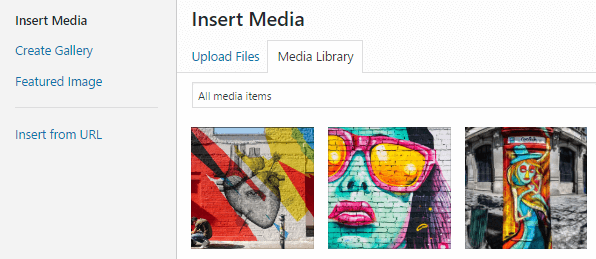
为这个插件设计了简约的选项:一个包含两个视图的布局选项——砌体和对齐,它有一个改变图像大小的选项——缩略图、中、大、完整和一个装订线选项,它改变图像之间的空间。
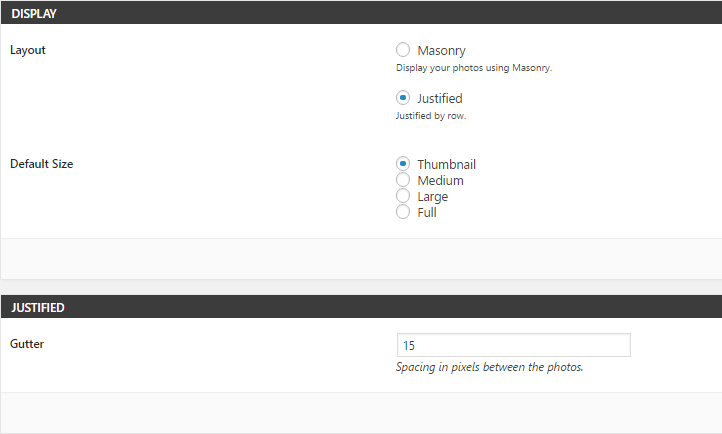
尽管选项并不多,但它们完全足以创建一个现代画廊。 值得注意的是,喵画廊没有灯箱,但点击图片会刷新页面,并添加它。
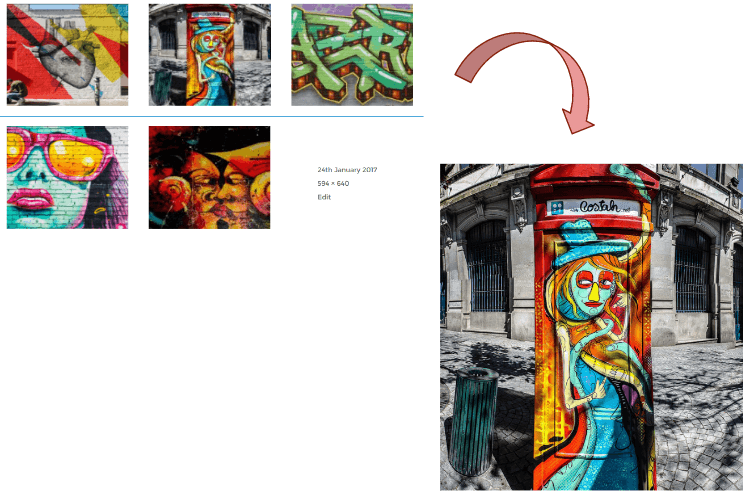
接下来是Rich Web 设计的图片库
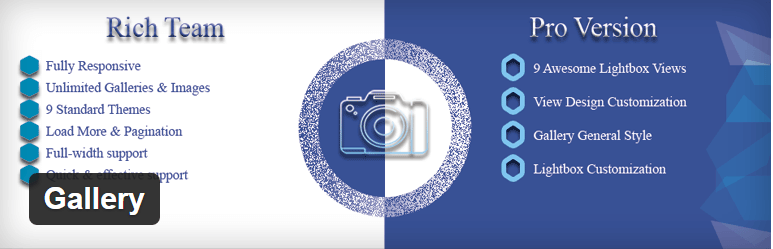
让我们从后端开始。 “新画廊”将网站创建者引导到一个进行创建过程的页面。 该插件的唯一缺点是无法一次添加多个图像。 此外,需要单独保存每张图像。 但是,如果我们不注意这一点,它已经足够被使用了。
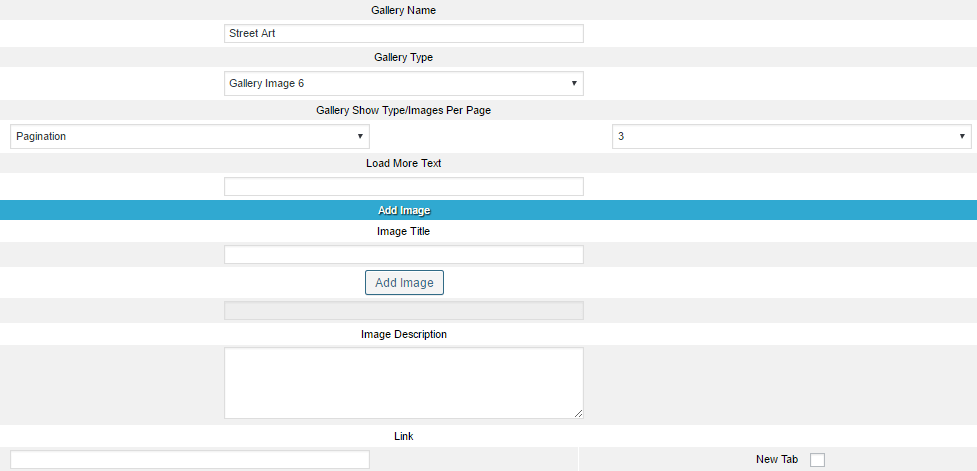
Rich Web Image Gallery 有多种布局,但它们之间的主要区别在于“查看更多”选项设计和悬停设计图像。 值得注意的是,它具有分页和加载更多选项,这些选项在之前展示的画廊中是不存在的。 使用分页的结果可以如下: 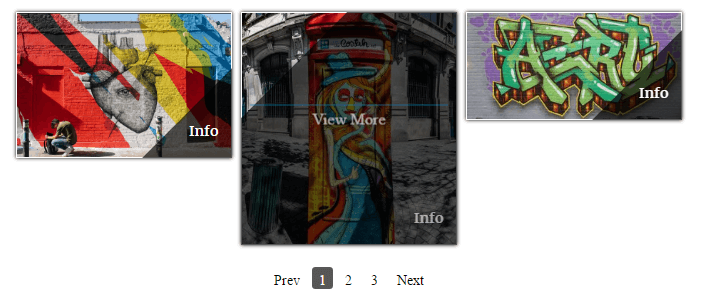
合理的布局有一些不同的外观,它通过灯箱打开图像。 它有黑色背景和滑动箭头。
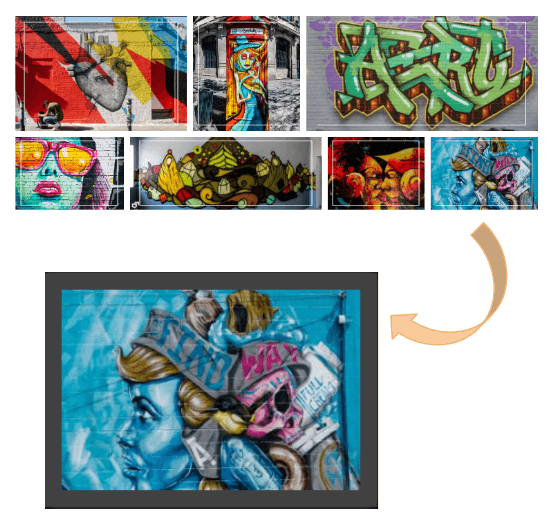
Rich Web Image Gallery 具有用于图像、描述和标题功能的 URL,这对于几乎所有插件都是常规的。 这个画廊正在使用简码,这在使用上也非常方便。
下面的画廊是猿画廊,它和其他画廊一样非常有趣。
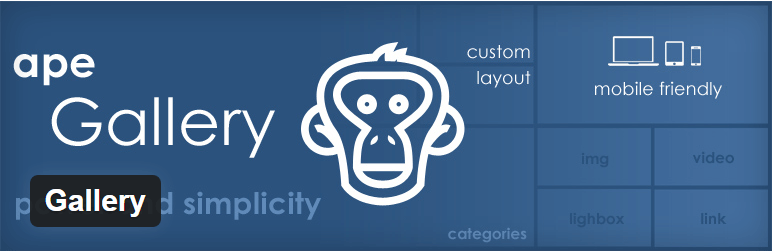
添加图像可以在“图库资源”绿色按钮的帮助下进行,该按钮将网站所有者引导到应该拍摄照片的地方。 我在测试插件期间遇到的一个有趣的区别是移动图像的一个选项。 Ape Gallery 提供了一个机会,可以直接从媒体库中使用拖放工具来安排画廊项目。 此外,在这个阶段可以为图像编写标题。
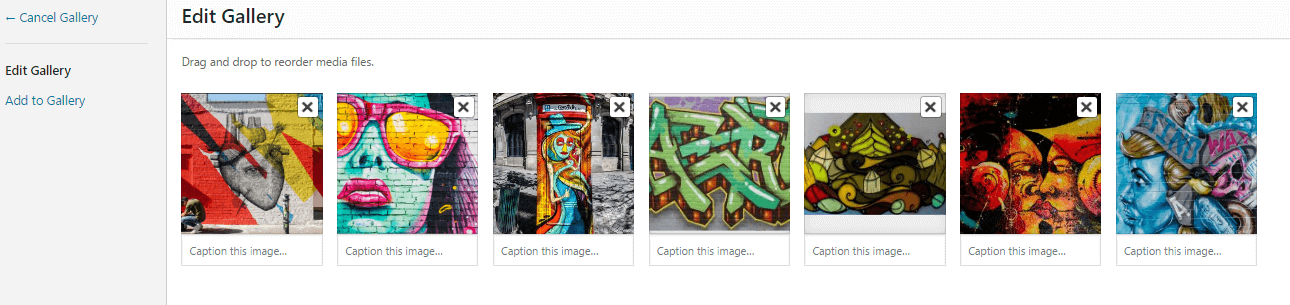
Ape Gallery 拥有创建辉煌画廊的所有必要选项。 它的马赛克图像顺序和图片的蓝色边框令人同情。 一个有趣的事实是动画(与视图相同)并没有改变画廊的形状,尤其是图像悬停类型。
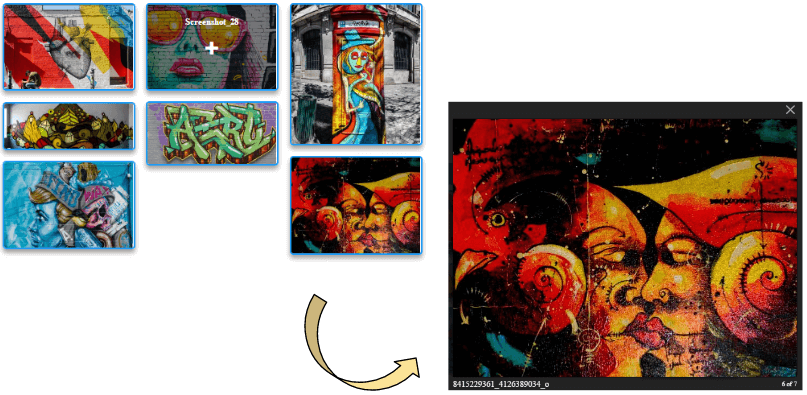
它在一个简单而美丽的灯箱中放大图像。 对我来说,这个插件中最烦人的因素是免费和专业功能都只在一页中呈现。 此外,在免费版本中,画廊最多可以有两个。 其余的都很好。
最后,我们得出了这篇文章的结论,希望你阅读起来很有趣。 我不确定我是否能够展示所有必要的功能,这些功能可以包含在最好的插件中,但我完全相信每个网站创建者都能在这篇文章中找到对他们有用的东西。 因此,决定使用哪一个以及将哪一个标记为最佳是每个用户的个人意见。 但是,希望这篇文章能以某种方式帮助 WordPress 用户对最佳画廊类型及其描述发表意见。
